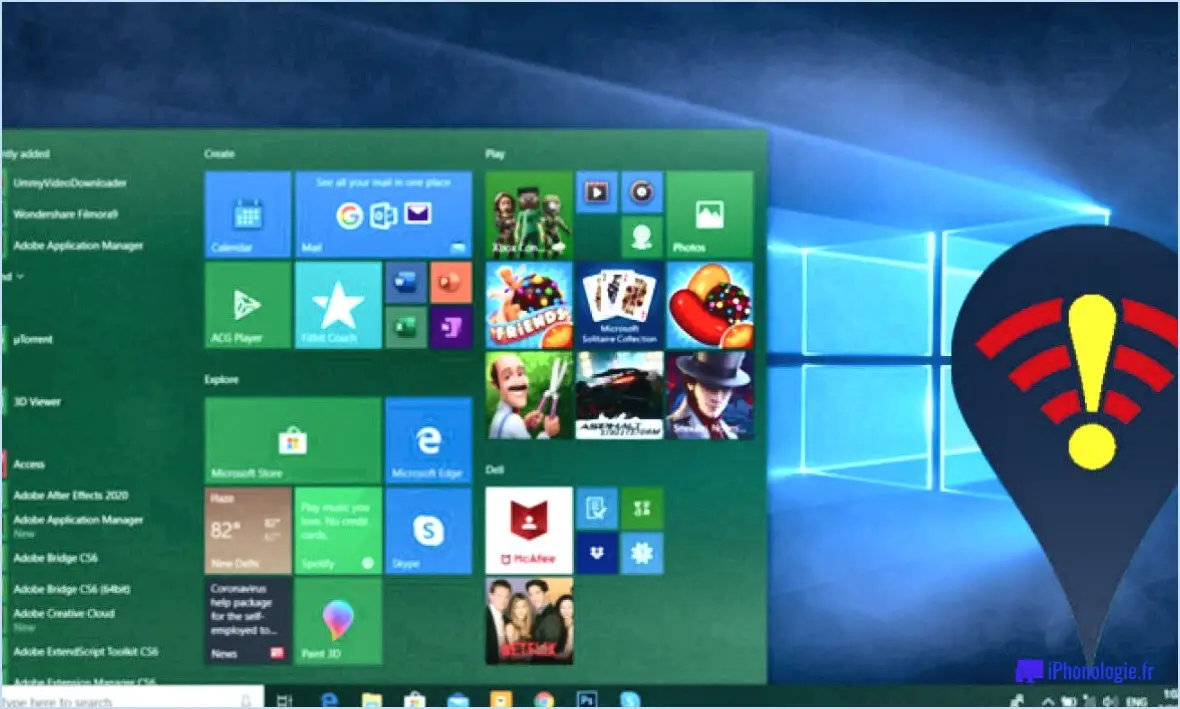Comment connecter windows 7 à un réseau sans fil?
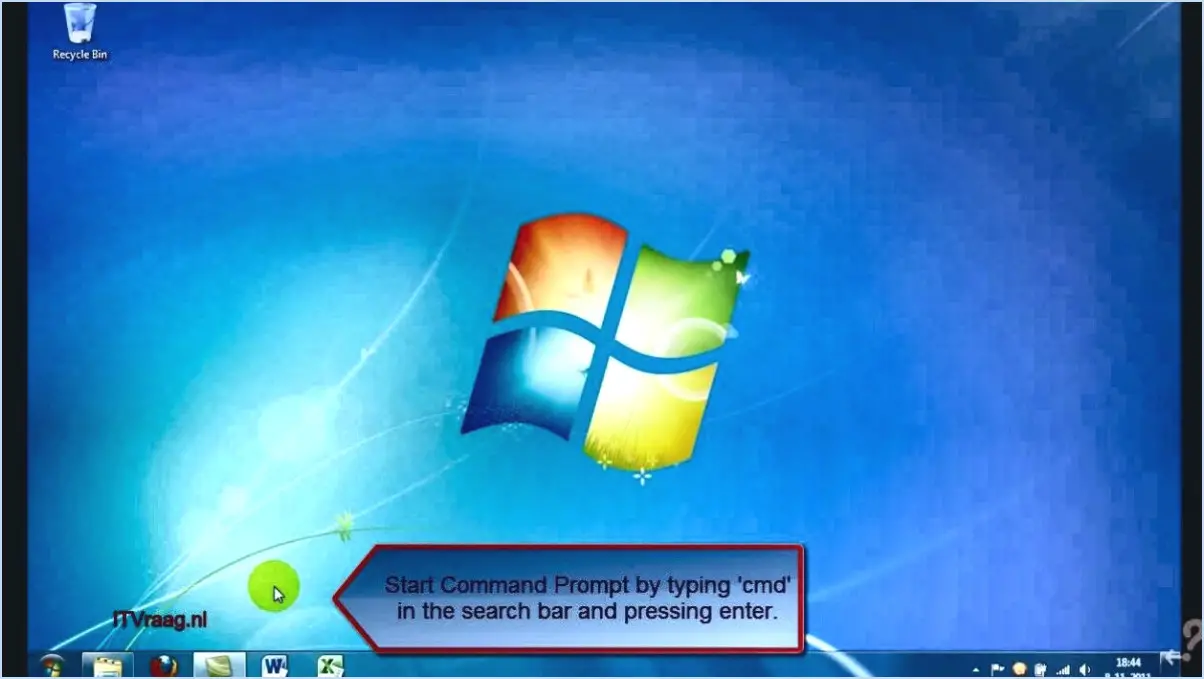
Pour connecter votre ordinateur Windows 7 à un réseau sans fil, suivez les étapes suivantes pour une installation transparente :
- Accédez aux paramètres du réseau : Localisez l'icône du réseau dans la barre d'état système, qui se trouve généralement dans le coin inférieur droit de votre écran. Elle ressemble à des barres de signal ou à une icône de réseau sans fil.
- Choisissez un réseau : Cliquez sur l'icône du réseau pour afficher une liste des réseaux sans fil disponibles. Identifiez le réseau auquel vous souhaitez vous connecter dans la liste.
- Connectez-vous au réseau : Cliquez sur le nom du réseau souhaité. Une fenêtre contextuelle s'affiche avec des informations sur le réseau, notamment son nom et l'intensité du signal.
- Entrez le mot de passe : Si le réseau est protégé par un mot de passe (sécurisé), une invite s'affiche pour demander la clé de sécurité du réseau ou le mot de passe. Saisissez le mot de passe correct et assurez-vous qu'il est exact. Les mots de passe sont sensibles à la casse.
- Enregistrer le mot de passe (facultatif) : Vous pouvez choisir d'enregistrer le mot de passe pour les connexions futures. Cochez la case "Connexion automatique" pour activer la connexion automatique dès que le réseau est disponible.
- Connecter et confirmer : Après avoir saisi le mot de passe correct et configuré les paramètres souhaités, cliquez sur le bouton "Connecter". Windows 7 établira une connexion avec le réseau sans fil.
- État de la connexion au réseau : Une fois la connexion établie, un message de confirmation s'affiche. L'icône du réseau dans la barre d'état système change pour indiquer que vous êtes maintenant connecté.
- Testez la connexion : Ouvrez un navigateur web ou une application dépendant du réseau pour vous assurer que votre connexion fonctionne correctement.
- Dépannage (si nécessaire) : Si vous rencontrez des problèmes, assurez-vous que le mot de passe est correct, que le réseau est à portée et qu'il n'y a pas de problème matériel avec votre adaptateur sans fil.
- Déconnexion : Pour vous déconnecter du réseau, cliquez à nouveau sur l'icône du réseau et sélectionnez "Déconnecter" dans la liste des options.
N'oubliez pas que les étapes peuvent varier légèrement en fonction de la configuration spécifique de votre système et de la version de Windows 7 que vous utilisez. En suivant ces étapes, vous devriez réussir à connecter votre appareil Windows 7 à un réseau sans fil.
Comment modifier les listes Microsoft?
A éditer une liste Microsoft, accédez à la liste via Microsoft Excel. Ouvrez le fichier contenant la liste et procédez aux modifications souhaitées. Vous pouvez ajouter, supprimer ou mettre à jour les entrées selon vos besoins. Une fois que vous avez apporté les modifications nécessaires, n'oubliez pas de enregistrer le fichier pour conserver vos modifications. Microsoft Excel offre une interface conviviale pour l'édition des listes, ce qui vous permet de gérer vos données de manière transparente. Gardez à l'esprit que ces étapes s'appliquent aux tâches d'édition de base. Pour des fonctions plus avancées, explorez la gamme d'options d'Excel afin d'améliorer encore votre expérience de l'édition de listes.
Quelle est la manière la plus simple de modifier une liste SharePoint?
Pour modifier une liste SharePoint de manière transparente, vous disposez de plusieurs options :
- SharePoint Designer: Ouvrez la liste dans SharePoint Designer pour y apporter des modifications directes.
- Excel: Modifiez la liste en l'ouvrant dans Excel, ce qui permet d'effectuer facilement des mises à jour en bloc.
- Shell de gestion SharePoint Online: Utilisez cet outil pour des modifications efficaces.
Choisissez la méthode qui correspond à vos préférences et à vos besoins, pour une expérience d'édition simplifiée.
Comment supprimer une liste dans Microsoft lists?
Pour supprimer une liste dans Microsoft Lists, procédez comme suit : Ouvrez la liste souhaitée. Cliquez sur l'onglet "Paramètres". Sous "Paramètres de la liste", sélectionnez "Supprimer cette liste". Confirmez en cliquant sur "OK".
Comment supprimer une colonne dans une liste SharePoint?
A supprimer une colonne dans une liste SharePoint, utilisez la fonction PowerShell: Remove-SPField -List mylist -Identity “column1”. Suivez les étapes suivantes :
- Ouvrez SharePoint Management Shell: Lancez le shell de gestion SharePoint sur votre ordinateur.
- Se connecter à SharePoint: Utiliser la fonction
Connect-SpOnlinepour établir une connexion avec votre site SharePoint. - Identifier la colonne: Remplacez "column1" par le nom réel ou le nom interne de la colonne que vous souhaitez supprimer.
- Exécuter la commande: Introduire la commande
Remove-SPFielden précisant la liste et la colonne à supprimer. - Confirmer l'effacement: La colonne sera supprimée. Assurez-vous d'avoir sélectionné la bonne colonne car cette action est irréversible.
Gardez à l'esprit que les commandes PowerShell peuvent avoir des effets importants, aussi sauvegardez toujours vos données et faites preuve de prudence.
Pourquoi ne puis-je pas supprimer une colonne dans une liste SharePoint?
Vous pouvez trouver frustrant que vous ne puissiez pas simplement supprimer une colonne dans une liste SharePoint. Cependant, il y a une raison solide derrière cette limitation. La suppression d'une colonne entraînerait la perte des données de toutes les lignes associées à cette colonne. Cela pourrait entraîner des incohérences et des confusions importantes dans les données. En outre, pensez aux différentes qui peuvent s'appuyer sur le contenu de cette colonne. La suppression de la colonne romprait ces connexions, ce qui affecterait l'intégrité de vos données et pourrait provoquer des erreurs. SharePoint vise à maintenir l'exactitude et la fiabilité des données, c'est pourquoi l'impossibilité de supprimer des colonnes contribue à assurer la stabilité globale de vos listes et de votre structure de données.
Pouvez-vous supprimer une colonne?
Tout à fait ! La suppression d'une colonne est possible dans une table. Utilisez l'instruction ALTER TABLE, en indiquant le nom de la colonne que vous souhaitez supprimer.